最大化精减系统:我的XP只200M
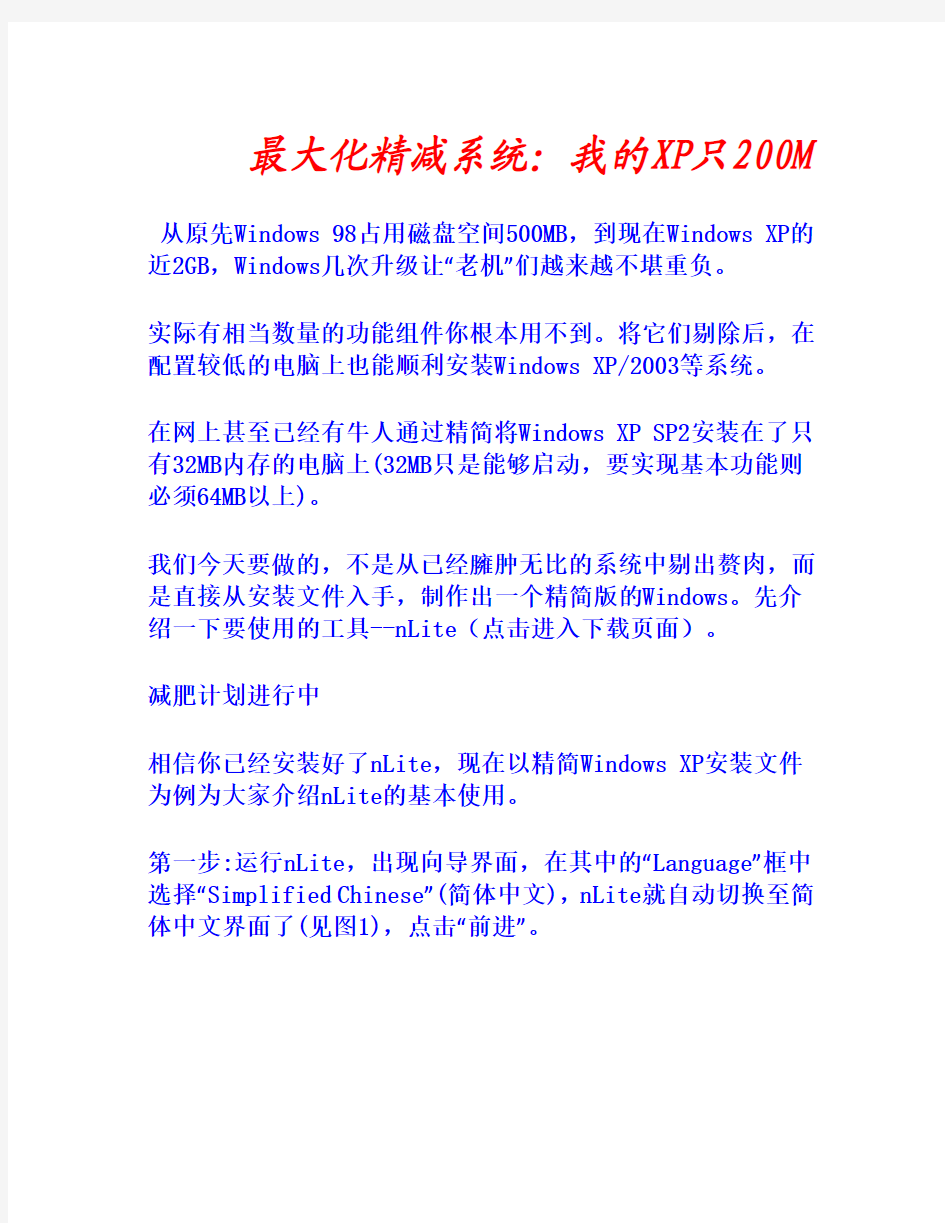
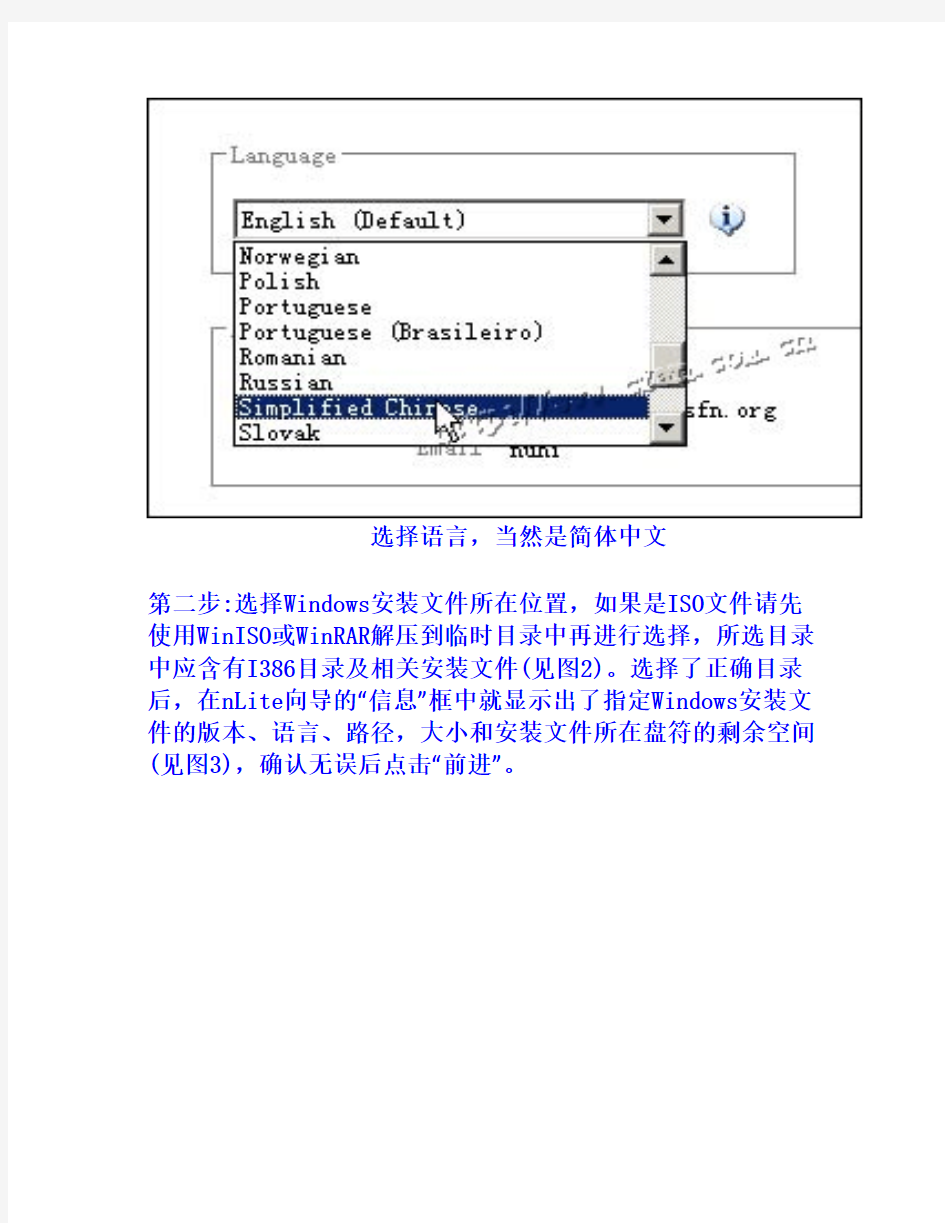
最大化精减系统:我的XP只200M
从原先Windows 98占用磁盘空间500MB,到现在Windows XP的近2GB,Windows几次升级让“老机”们越来越不堪重负。
实际有相当数量的功能组件你根本用不到。将它们剔除后,在配置较低的电脑上也能顺利安装Windows XP/2003等系统。
在网上甚至已经有牛人通过精简将Windows XP SP2安装在了只有32MB内存的电脑上(32MB只是能够启动,要实现基本功能则
必须64MB以上)。
我们今天要做的,不是从已经臃肿无比的系统中剔出赘肉,而是直接从安装文件入手,制作出一个精简版的Windows。先介
绍一下要使用的工具--nLite(点击进入下载页面)。
减肥计划进行中
相信你已经安装好了nLite,现在以精简Windows XP安装文件
为例为大家介绍nLite的基本使用。
第一步:运行nLite,出现向导界面,在其中的“Language”框中选择“Simplified Chinese”(简体中文),nLite就自动切换至简体中文界面了(见图1),点击“前进”。
选择语言,当然是简体中文
第二步:选择Windows安装文件所在位置,如果是ISO文件请先使用WinISO或WinRAR解压到临时目录中再进行选择,所选目录中应含有I386目录及相关安装文件(见图2)。选择了正确目录后,在nLite向导的“信息”框中就显示出了指定Windows安装文件的版本、语言、路径,大小和安装文件所在盘符的剩余空间(见图3),确认无误后点击“前进”。
选择文件夹相关文章:
给XP系统加油:让运行提速100% 菜鸟无忧 XP优化备份安全三步走
显示Windows的相关信息
第三步:选择需要进行的任务,其中包括了“Service Pack整合”、“修补程序包整合”、“驱动整合”、“组件移除”、“无人值守安装”、“选项和优化”、“可引导ISO镜像”7个选项按钮(见图4)。比较常用的是“Service Pack整合”及“组件移除”,选择好后点击“前进”进入下一步。
选择需要进行的任务
第四步:由于第一次使用nLite,所以先前并没有保存任务以前操作的预设文件,故在出现的“预设(导入其他设置或是加载上次设置)”框中点击“前进”进入刚才选择的任务执行界面中。
由于本例中勾选了“Service Pack整合”及“组件移除”,所以首先进行前者设置,在对话框中显示了当前的Windows版本,点击“请选择要整合的Service Pack”右侧的“选择”按钮,在文件选择框中选择要整合的SP包(EXE格式)即可,如Windows XP SP1可以整合SP2包(本文中进行操作的文件已经是最新的Windows XP SP2,暂时没有SP可以整合了),点击“前进”进入下一个任务。
相关文章:
给XP系统加油:让运行提速100%
菜鸟无忧 XP优化备份安全三步走
听听老鸟们的经验谈
显示为红色的组件到底应不应该删除?显示为黑色的组件是
否一定可以删除?来听听nLite老鸟是怎么说的:
1.多媒体
在此部分中可以清楚地看到Windows Media Player 6.4显示为红色。你可能会想,现在大家都已经使用9.0、10.0这样的高版本了,为什么还要保留这个6.4版本呢?当你将鼠标悬停在另一个高版本的Windows Media Player上时,右侧显示的信息会让你恍然大悟:“依赖:Windows Media Player 6.4,Internet Explorer 核心”,原来高版本的Windows Media Player是以6.4版本为基础的。但如果你的系统是单纯用来作为服务器的,那么这个组件就可以放心地删除了。
2.操作系统选项
建议保留“输入法编辑器”、“手动安装和升级”、“开包即用(OOBE)”。保留“输入法编辑器”是因为需要使用中文输入法,如果不需要输入中文则可以删除。
“手动安装和升级”用于从硬盘或者软盘启动来安装Windows的,如果你仅仅需要从光盘启动安装Windows的话,可以删除。该组件大小为44MB(见图7),我更多时候是从硬盘上手动安装Windows,而很少使用光盘启动安装,所以保留这个组件。这个组件实际上分成2个部分,“手动安装”和“手动升级”,目前对于个人用户应该说很少有人需要“手动升级”了(即把Windows 98/NT/2000升级为Windows XP)。
但在nLite中“手动安装和升级”是作为一个组件来处理的,要处理掉“手动升级”这个鸡肋同时也意味着失去“手动安装”(解决方法请参见《巧用批处理自已打造nLite超强版》)。“开包即用(OOBE)”用于Windows的激活,如果是免激活的大客户版本Windows XP(即VOL)则可以删除,但如果是零售版的Windows XP,就不能删除该组件,否则将导致无法激活Windows XP,你辛辛苦苦安装好的系统可能就无法启动了。
移除不需要的组件
相关文章:
给XP系统加油:让运行提速100% 菜鸟无忧 XP优化备份安全三步走3.系统服务
显示为黑色的服务组件可以根据自己的需要进行移除,具体对应功能及删除后可能出现的问题请参考本刊今年第8期的《服务停止以后》。大多数人都会选择关闭Windows的系统还原功能,可以将显示为红色的“System Restore”移除。但系统服务不宜删除过多,免得一些程序工作不正常。建议保留大部分的服务,仅仅删除长久以来绝对不曾用到的服务(如“Uninterruptible Power Supply”服务,我没有UPS电源,所以肯定不会用到)。
4.驱动程序
删除“打印机”驱动不会影响虚拟打印机的安装(如Acrobat的PDF虚拟打印机),但前提是保留“硬件支持”中的“打印机支持”组件。对于没有并且将来也不打算使用的硬件,可以将其驱动删除。
5.语言
建议同时保留中文简体和繁体中文,在上网浏览中经常会需要使用繁体编码。另外nLite自身的BUG会导致删除繁体中文的同时删除简体中文。
nLite 0.99.9Beta有一个新功能,在“组件移除”时选择菜单“高级”,会弹出“保留或移除额外文件”对话框,输入需要额外删除和保留的文件名。如本文在缺省基础上保留了net.hlp和ntcmdsw.chm这2个文件,在本篇文章的后续篇《巧用批处理自已打造nLite超强版》中还会用到此对话框。
相关文章:
给XP系统加油:让运行提速100%
菜鸟无忧 XP优化备份安全三步走
